Il sistema non è in grado di contattare un controller di dominio per soddisfare la richiesta di autenticazione
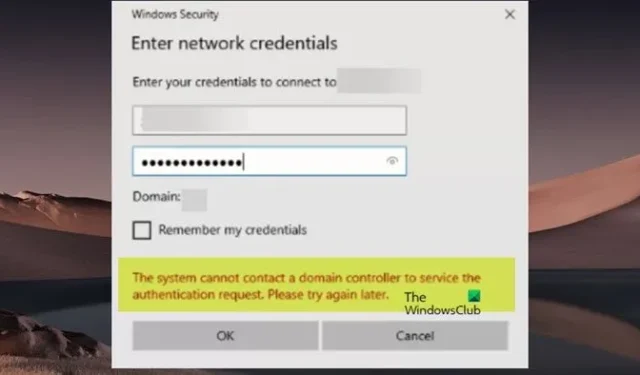
Quando accedi a un computer aggiunto a un dominio Windows 11/10 e provi a connetterti all’unità già mappata o più workstation client non sono in grado di autenticarsi correttamente sul server e falliscono con il messaggio di errore Il sistema non può contattare un controller di dominio per il servizio la richiesta di autenticazione , quindi questo post ha lo scopo di aiutarti con le soluzioni al problema.
Il sistema non è in grado di contattare un controller di dominio per soddisfare la richiesta di autenticazione. Per favore riprova più tardi.
Questo messaggio di errore indica in genere che i computer client non possono raggiungere un controller di dominio per l’autenticazione e punta quasi sempre a impostazioni DNS errate (DHCP non configurato correttamente o impostato staticamente in modo errato, ad esempio, mescolando indirizzi DNS DC e non DC) o problemi di routing. Questo in genere potrebbe essere dovuto a quanto segue:
- Il controller di dominio è offline a causa di manutenzione o interruzione dell’alimentazione.
- Problemi di rete se il dispositivo client non è configurato correttamente per stabilire la comunicazione con un controller di dominio o se sono presenti problemi nella rete.
- Problemi del server host se un controller di dominio è una macchina virtuale.
Il sistema non è in grado di contattare un controller di dominio per soddisfare la richiesta di autenticazione
Se ricevi il messaggio Il sistema non può contattare un controller di dominio per soddisfare la richiesta di autenticazione nella finestra di dialogo Immetti credenziali di rete quando tenti di connettere o autenticare un computer client a un computer server Windows, i suggerimenti presentati di seguito possono aiutarti a risolvere il problema di rete problema di autenticazione.
- Svuota DNS
- Separare e ricongiungere la macchina client al dominio
- Ulteriore risoluzione dei problemi
Vediamo come questi suggerimenti elencati si applicano alla risoluzione del problema in questione.
1] Svuota DNS
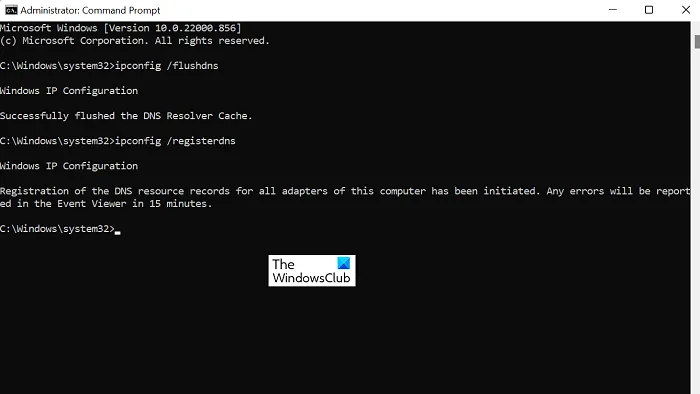
Se il sistema non è in grado di contattare un controller di dominio per il servizio, si verifica l’errore della richiesta di autenticazione, è possibile prima svuotare il DNS dal server e dai computer client, quindi riavviare il servizio del server DNS. Successivamente, puoi controllare i registri eventi e assicurarti che non siano stati registrati eventi.
2] Separare e ricongiungere la macchina client al dominio
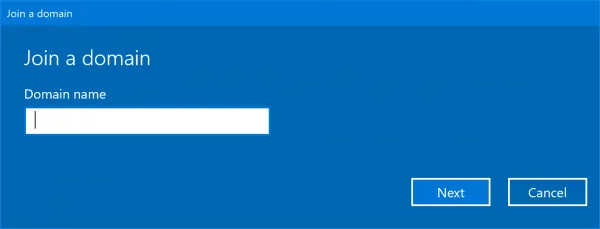
Non è stato possibile contattare un controller di dominio Active Directory (AD DC) per il dominio.
In questo caso, se riesci a eseguire correttamente il ping del controller di dominio ma non riesci a unirti al computer, puoi fare riferimento ai suggerimenti forniti in questa guida per risolvere il problema.
3] Ulteriore risoluzione dei problemi
- Se riscontri questo problema dopo la ripresa dall’ibernazione, dai un’occhiata allo stato della connessione di rete puntando il cursore sull’icona Rete nella barra delle applicazioni se il suggerimento visualizzato non contiene il tuo nome di dominio che è il motivo dell’errore. In questo caso, puoi disattivare e riattivare la scheda di rete in Gestione dispositivi oppure scollegarla e quindi ricollegare il cavo di rete (entro 10 secondi).
- Per un motivo o per l’altro, Windows potrebbe aver modificato il profilo Network Discovery o Sharing. In questo caso, potrebbe essere necessario accedere alle impostazioni di rete e passare a un DOMINIO da Pubblico e consentire la visibilità per le macchine, ecc.
- Prova a eseguire il ping del server tramite il nome del computer e verifica se il risultato ritorna con IPv6. In tal caso, è probabile che IPv4 venga soppresso e ciò potrebbe causare il problema. In questo caso, puoi provare a disabilitare IPv6 e continuare con IPv4 e vedere se questo aiuta.
- Disabilita temporaneamente il programma software di sicurezza come antivirus o firewall (soprattutto di fornitori di terze parti) sul tuo sistema. Inoltre, se hai un software VPN installato e in esecuzione, verifica se la disattivazione o la disconnessione dal servizio ti aiuta in questo caso.
- Verificare che il DNS nel controller di dominio disponga della zona di ricerca diretta _msdcs.domain.com e sia popolato con i vari record SRV. Eseguire il comando dcdiag /e /i /c su uno dei controller di dominio e controllare l’output e cercare i problemi DNS che potrebbero essere segnalati. I test eseguiti da dcdiag includono controlli di integrità per assicurarsi che _msdcs contenga esattamente le impostazioni corrette per il funzionamento del dominio. In caso contrario, ti dirà cosa manca in modo da poter intraprendere le azioni necessarie.
Spero che possa aiutare!
Come posso risolvere i problemi di autenticazione AD?
Se riscontri problemi di autenticazione AD, come parte del processo di risoluzione dei problemi di Active Directory puoi eseguire le seguenti operazioni:
- Eseguire la diagnostica sui controller di dominio.
- Testa il DNS per segni di problemi.
- Eseguire controlli su Kerberos.
- Esaminare i controller di dominio.
Active Directory utilizza Kerberos per autenticare la comunicazione nel dominio. Pertanto, anche il tuo server AD deve accettare questo tipo di autenticazione. Se Kerberos smette di funzionare, il processo di autenticazione si interrompe.
Come posso forzare l’autenticazione del controller di dominio?
Per forzare un client a convalidare il proprio accesso rispetto a un controller di dominio specifico, procedere come segue:
- Apri l’Editor del Registro di sistema.
- Passare al percorso seguente:
HKEY_LOCAL_MACHINE\SYSTEM\CurrentControlSet\Services\NetBT\Parameters
- Crea un valore New > DWORD con il nome NodeType e premi INVIO.
- Fare doppio clic sul nuovo valore e impostarlo su 4 (questo imposta la rete su una modalità M/mista, il che significa che eseguirà una trasmissione prima di interrogare i server dei nomi per la risoluzione). Per impostazione predefinita, un sistema è 1 se non sono configurati server WINS (nodo B/broadcast) o 8 se è configurato almeno un server WINS (nodo H/interroga prima la risoluzione dei nomi e poi le trasmissioni).
- Successivamente, crea (se non esiste) un nuovo > DWORD con il nome EnableLMHOSTS value e impostane il valore su 1.
- Chiudi l’editor del registro.
- Riavvia la macchina.



Lascia un commento